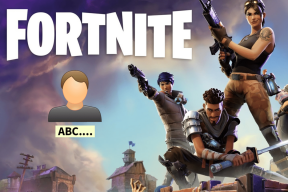كم من الوقت يستغرق تنزيل Windows 10 وتثبيته؟
منوعات / / April 03, 2023
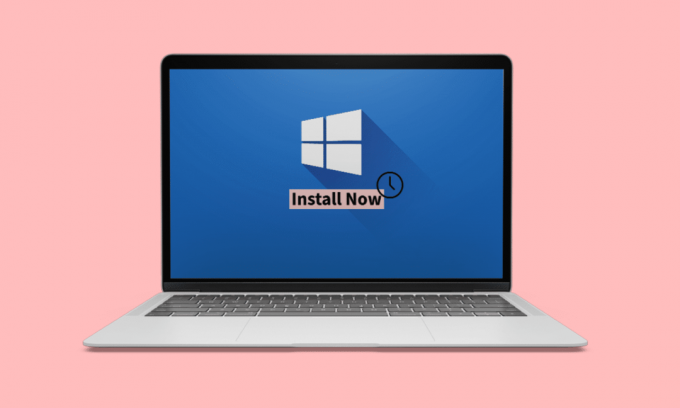
يعد Windows 10 أحد أكثر أنظمة تشغيل Windows استخدامًا وإنتاجية من Microsoft. Windows 10 ليس سهل الاستخدام فقط ؛ من السهل أيضًا تثبيته على جهازك المدعوم. Windows 10 مجاني تمامًا للتنزيل والتثبيت ، ويمكنك استخدام تطبيقات الطرف الثالث لتنشيطه. إذا كنت لا تريد أي مخاطر مع نظامك ، فيمكنك التفكير في شراء مفتاح تنشيط بسعر معقول جدًا. ولكن قبل تثبيت Windows 10 ، يجب أن يفي جهازك بالحد الأدنى من متطلبات النظام. بمجرد أن يصبح مؤهلاً ، فأنت جاهز للتثبيت. إذا كنت شخصًا يريد تثبيت Windows على جهازك لأول مرة ويريد معرفة ذلك حول حجم Windows 10 للتنزيل ومدة تثبيت Windows 10 ، ستساعدك هذه المقالة في ذلك الذي - التي. سيساعدك على فهم المدة التي يستغرقها تنزيل Windows 10 وتثبيته على جهازك.

جدول المحتويات
- كم من الوقت يستغرق تنزيل Windows 10 وتثبيته؟
- هل تثبيت Windows 10 صعب؟
- ما هو حجم Windows 10؟
- هل سأفقد أي شيء إذا قمت بإعادة تثبيت Windows 10؟
- كم من الوقت سيستغرق تثبيت Windows 10؟
- كم من الوقت يستغرق تنزيل Windows 10 على USB؟
كم من الوقت يستغرق تنزيل Windows 10 وتثبيته؟
استمر في القراءة لمعرفة المدة التي يستغرقها تنزيل Windows 10 وتثبيته بالتفصيل.
هل تثبيت Windows 10 صعب؟
لا، تثبيت Windows 10 ليس بالأمر الصعب على الإطلاق. قد يكون الأمر صعبًا بعض الشيء بالنسبة لشخص ليس على دراية بمصطلحات Windows الأساسية والخيارات المستخدمة. لتثبيت Windows 10 على جهاز مدعوم ، تحتاج أولاً إلى إنشاء جهاز وسائط التثبيت. بعد ذلك ، تحتاج إلى توصيله بجهازك ، وبدء تشغيل جهازك والانتقال إلى إعدادات BIOS. يمكنك بعد ذلك تحديد محرك الأقراص المتصل بـ تثبيت Windows 10 واتبع التعليمات التي تظهر على الشاشة لإكمال التثبيت. ستستغرق هذه الخطوات حوالي 40 إلى 60 دقيقة ، وهو متوسط مدة تثبيت Windows 10 لمعظم الأجهزة.
اقرأ أيضا: لماذا يعتبر Windows 11 فجأة بطيئًا جدًا وكيفية إصلاحه؟
ما هو حجم Windows 10؟
حجم Windows 10 حوالي 4.01 جيجا بايت لمن لديهم نظام 32 بت و 5.70 جيجا بايت لنظام 64 بت. بينما يحتوي Windows 10 على إصدارات مختلفة ، مثل نظام التشغيل Windows 10 Pro، و Windows 10 Student Edition ، وعدد قليل من الآخرين ، تتشابه أحجام ملفاتهم أيضًا. إذا كان لديك إنترنت عالي السرعة غير محدود ، فهذه الأحجام لا تناسبك. ويمكنك أيضًا استخدام مساعد Windows لتنزيله. ولكن يمكن لأي شخص لديه قدر محدد جدًا من البيانات تنزيله من موقع Microsoft على الويب. هذه التنزيلات مجانية تمامًا.
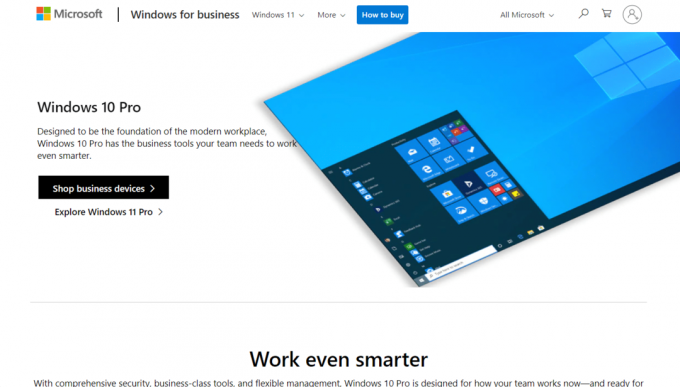
هل سأفقد أي شيء إذا قمت بإعادة تثبيت Windows 10؟
نعم، ستفقد بعض الملفات والتطبيقات وإعدادات النظام إذا قمت بإعادة تثبيت Windows 10 على جهاز الكمبيوتر أو الكمبيوتر المحمول. عند إعادة تثبيت Windows 10 ، سيتم مسح محرك الأقراص C أو محرك أقراص Windows المثبت مسبقًا تمامًا. وأيضًا ، ستتم إزالة جميع التطبيقات والبرامج التي قمت بتثبيتها باستثناء تطبيقات النظام. لا تؤدي إعادة تثبيت Windows 10 إلى مسح البيانات الأخرى غير هذه ، ولكن إذا اخترت مسح محركات الأقراص الأخرى ، فسيؤدي ذلك إلى مسح البيانات من محركات الأقراص الأخرى أيضًا.
كم من الوقت سيستغرق تثبيت Windows 10؟
يستغرق تثبيت Windows 10 45 دقيقة إلى 1 ساعة على الأقل، وهذا هو متوسط مدة تثبيت Windows 10. سيكون تثبيت Windows 10 بسرعة فائقة على SSD وأبطأ قليلاً على HDD. كما أن وجود ذاكرة وصول عشوائي أقل من 4 جيجابايت يمكن أن يبطئ أيضًا عملية التثبيت بكمية ضخمة. التثبيت بسيط جدًا! يجب عليك اتباع التعليمات التي تظهر على الشاشة أثناء تشغيل Windows 10. أثناء التثبيت ، سيتم إعادة تشغيل جهازك تلقائيًا مرتين إلى ثلاث مرات.
اقرأ أيضا: كيفية تنزيل آخر تحديث لنظام التشغيل Windows 10 وتثبيته
كم من الوقت يستغرق تنزيل Windows 10 على USB؟
تستغرق حوالي من 10 إلى 15 دقيقة لتثبيت Windows 10 الذي تم تنزيله بالكامل على USB.
هناك طريقتان لتثبيت Windows 10 على USB:
- استخدم ال أداة إنشاء وسائط Windows لتنزيل Windows وتثبيته على USB الخاص بك ، أو
- قم بتنزيل ملف Windows 10 ISO واستخدم أي برنامج لإنشاء محرك أقراص قابل للتمهيد لنسخ Windows 10 على USB.
تعتمد مدة تنزيل Windows 10 كليًا على سرعة الإنترنت لديك. لكن الوقت المستغرق ل إنشاء USB قابل للتشغيل حوالي 10 إلى 15 دقيقة وهو غير قابل للتعديل.

مُستَحسَن:
- هل يمكنك ترك محادثة جماعية في Teams دون علم أحد؟
- إصلاح فشل تحديث البرامج الثابتة قم بزيارة خطأ مركز خدمة Samsung
- 8 طرق لإصلاح تثبيت Windows 10 عالق
- كيفية إنشاء وسائط تثبيت Windows 10 باستخدام أداة إنشاء الوسائط
نأمل أن تكون قد علمت كم من الوقت يستغرق تنزيل Windows 10 وتثبيته. لا تتردد في التواصل معنا باستفساراتك واقتراحاتك عبر قسم التعليقات أدناه. أخبرنا أيضًا بما تريد معرفته بعد ذلك.